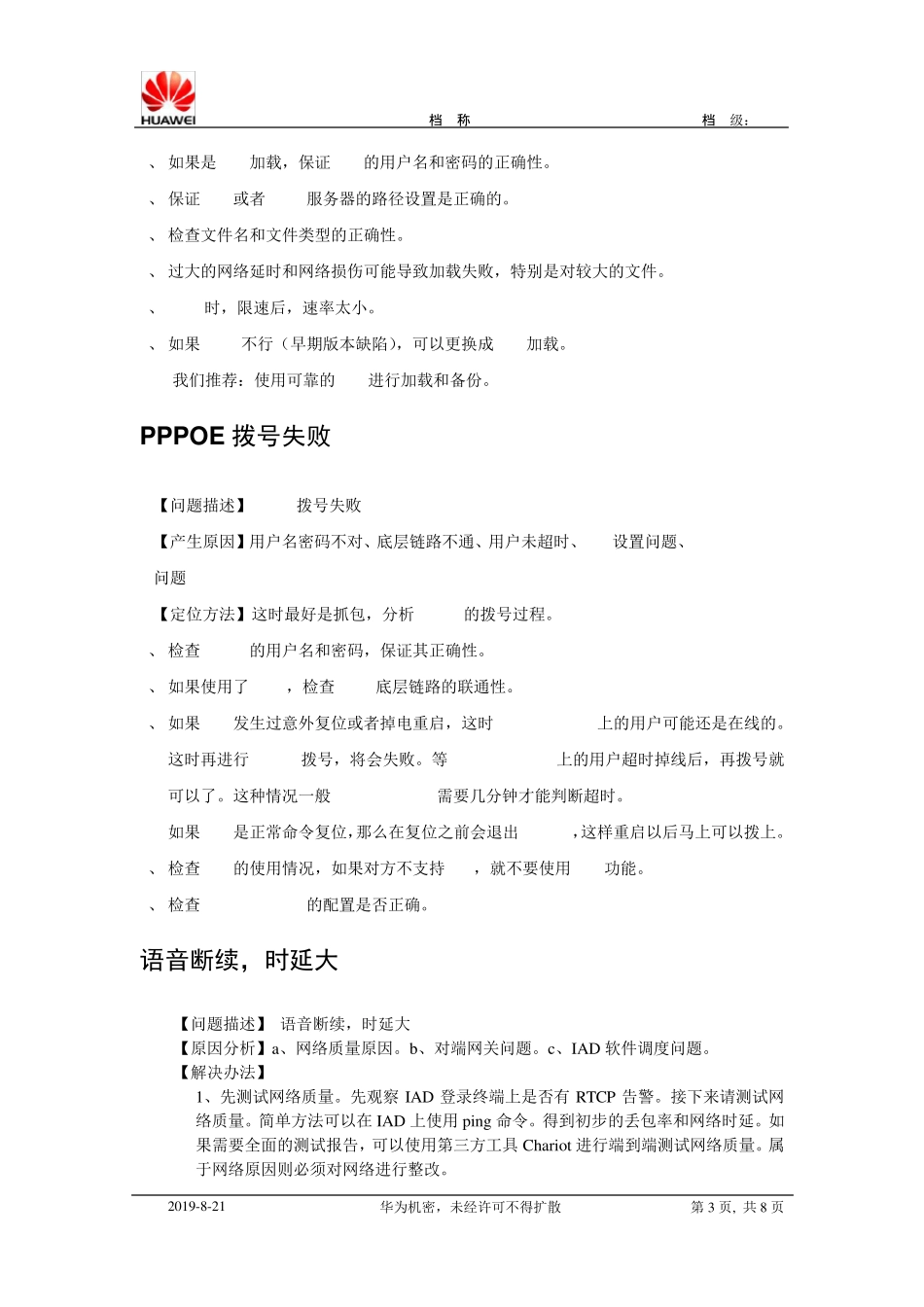文档名称 文档密级: 2 0 1 9 -8 -2 1 华为机密,未经许可不得扩散 第1 页, 共8 页 查询用户端口摘机异常的问题时,一般处理思路: 1、检查注册承载通路是否可达。(用Ping) 2、在 SoftX3000上使用DSP MGW命令,查看对应的IAD是否已经正常注册上。 3、检查注册信令是否可达。(MGCP信令跟踪) 4、在 IAD上使用show port 命令,查看 IAD上的端口是否正常,此端口对应的是 IAD到用户话机的状态,若不正常,则一般为用户插板故障所致。 5、若 IAD上的端口状态正常,则可在 SoftX3000上使用DSP EPST命令,查看 IAD上的端口状态,若此时状态不正常,一般为用户数据没有配置。 6、检查IAD与 SoftX3000的对接数据 网口灯不亮 【问题描述】IAD的网口灯不亮 【产生原因】没上电、接触不良、网线问题、cable check设置问题。(对端设备问题) 【定位方法】IAD的网口有两个灯,绿灯在接触正常时会常亮,红灯在有数据收发时会闪烁。如果数据收发频繁,则红灯也会常亮。 1、 保证设备已经上电。 2、 检查网线是否可用,更换网线试试。 3、 换一种网线类型,比如普通网线和交叉网线进行互换。 4、 检查网线和网口的接触是否紧密。 5、 检查网线自适应功能(cable check)的状态和网线的匹配情况。如果 cable check是enable的,用普通网线和交叉网线都可以;如果 cable check是 disable的,建议根据对接设备使用网线类型,同种接口使用交叉网线,异种接口使用普通网线。IAD的网口属于 LSW接口。如果你发现在 cable check为disable时也可以随便使用网线类型,那是因为跟 IAD连接的对方网口支持网线自动识别。 p in g 不通 【问题描述】IAD和网络上其他设备间 ping不通 文档名称 文档密级: 2 0 1 9 -8 -2 1 华为机密,未经许可不得扩散 第2 页, 共8 页 【产生原因】原因很复杂。 【定位方法】遇到这种问题最好的定位方法就是抓包分析,有条件时在ping的双方都进行抓包,通过比较双方ping包的收发情况,就可以定位问题所在。在IAD侧抓包时,需要做端口镜像。IAD的网口都从1开始编号。 1、 检查 VLAN的设置。如果 ping的双方在同一个局域网但不在一个 VLAN,当然 ping不通。 2、 检查 TAG的使用情况。如果设备不支持 TAG功能,它收到带 TAG的ping包时会当作错误包处理。 3、 检查 IP地址、MAC地址,防止地址冲突。当 IAD的BIOS信息损坏时,MAC地址会恢复成默认值 0...